티스토리 뷰
워드프레스를 구축한 후, 하나의 도메인으로 여러 개의 사이트를 운영하려면 서브도메인을 연결해야 합니다. 이 문서에서는 가비아에서 도메인을 구입하고 카페24에 호스팅한 경우, 서브도메인을 추가로 연결하는 전체 과정을 안내합니다.
본문에서 워드프레스 서브도메인 연결방법 (멀티사이트, 카페24 호스팅)에 대해서 살펴보겠습니다.
시작하기 전에 워드프레스 블로그 만들기에 관련된 내용은 아래에서 참고하시기 바랍니다.
서브도메인이란?
먼저 서브도메인에 대하여 알아보겠습니다. 우리가 보통 가비아에서 구매하는 도메인은 2차 도메인입니다. xxx.com 형태로 com이 1차, xxx가 2차로 결국 xxx.com은 2차도메인이 됩니다. 자 그럼 3차도메인은 어떻게 될까요? abc.xxx.com형태가 3차 도메인입니다. 이 3차 도메인을 서브도메인이라고 부릅니다.
com : 1차도메인
xxx.com : 2차 도메인 (가비아 등에서 구매하는 도메인)
abc.xxx.com : 3차 도메인(= 하위 도메인)
기본 도메인이 abc.com일 때, blog.abc.com 또는 shop.abc.com처럼 앞에 새로운 이름을 붙여 사용하는 방식입니다. 서브도메인을 이용하면 하나의 워드프레스 설치로 다양한 서비스를 나눠 운영할 수 있습니다.
티스토리에서는 가비아에서 서브도메인을 생성한 후 블로그 설정에서 해당 도메인을 입력하면 손쉽게 연결이 가능하지만, 워드프레스는 직접 서버와 연동 작업이 필요하기 때문에 다소 복잡합니다.
서브도메인을 추가하기 전에 워드프레스의 멀티사이트에 대한 개념부터 이해해야 합니다.
멀티사이트란?
워드프레스 멀티사이트 기능은 여러 개의 사이트를 하나의 워드프레스 설치로 운영할 수 있도록 해주는 기능입니다. 즉, 각각의 도메인 또는 서브도메인으로 개별 사이트를 구성하면서도, 플러그인 및 테마 관리는 중앙에서 일괄적으로 할 수 있게 됩니다. 이는 특히 여러 개의 블로그나 서비스를 한 계정에서 관리해야 할 때 유용합니다.
예를 들어, abc.com이라는 메인 도메인 아래에 blog.abc.com, shop.abc.com처럼 여러 서브도메인을 운영하고 싶을 경우, 사이트마다 워드프레스를 별도로 설치하지 않고도 한 번의 설치로 모두 관리할 수 있는 구조가 바로 멀티사이트입니다.
이 기능을 활용하면 테마와 플러그인을 중복으로 설치할 필요가 없으며, 보안 업데이트나 유지보수도 통합적으로 처리할 수 있어 효율적인 관리가 가능합니다. 그러나 모든 것이 장점만 있는 것은 아닙니다. 주요 장단점을 살펴보겠습니다.
멀티사이트의 장점과 단점
멀티사이트로 구축할 때의 장점과 단점은 다음과 같습니다.
장점
- 공통 테마 및 플러그인을 여러 사이트에 일괄 적용 가능
- 업데이트, 관리가 중앙에서 가능하여 효율성 증가
- 운영자가 하나의 대시보드로 모든 사이트를 관리 가능
단점
- 서버 리소스를 공유하므로 한 사이트의 문제는 전체에 영향 가능
- 보안 사고 발생 시 모든 사이트가 위험
- 일부 플러그인은 멀티사이트 호환이 되지 않음
따라서, 단순 블로그 여러 개를 운영하거나 동일한 구조의 사이트를 확장하려는 경우에는 멀티사이트 구성이 적합합니다. 반면, 각 사이트마다 전혀 다른 기능이나 플러그인을 필요로 하는 경우에는 일반 설치를 각각 따로 진행하는 것이 유리할 수 있습니다.
서브도메인 만들기 (feat. 카페24)
워드프레스 멀티사이트 기능을 적용하려면, 먼저 서브도메인부터 준비해야 합니다. 카페24 호스팅을 사용하는 경우, 서브도메인 연결은 요금제에 따라 허용된 개수 내에서 가능하며, 약간의 설정과 요청 절차가 필요합니다.
예를 들어, 가장 보편적으로 사용되는 '빌드업' 요금제는 총 2개의 도메인을 연결할 수 있는데, 이 중 하나는 기본 제공 도메인에 사용되므로 실제로는 1개의 서브도메인만 추가로 연결할 수 있습니다. '비즈니스' 요금제의 경우 최대 4개까지 추가가 가능합니다. 이 제한이 다소 아쉬울 수 있지만, 가격 대비 안정성과 지원을 고려하면 여전히 괜찮은 선택입니다.
참고로 클라우드웨이즈와 같은 클라우드 기반 호스팅 서비스는 도메인 수 제한이 없지만, 가격이 카페24 대비 상당히 높은 편입니다. 따라서 여러 개의 사이트 운영이 필요한 경우가 아니라면, 비용 효율적인 카페24를 활용하는 것이 좋습니다.
카페24 호스팅 서비스는 아래에서 바로 접속이 가능합니다.
1. 서버 IP 확인하기
카페24 관리자 페이지에 로그인한 후, '나의 서비스 관리 > 호스팅관리 > 서비스 사용현황'으로 이동합니다. 이곳에서 현재 사용 중인 서버의 IP 주소를 확인할 수 있으며, 이후 DNS 설정에 이 IP를 입력해야 하므로 복사해 둡니다.

2. A레코드 추가하기
나의 서비스 관리 메뉴에서 "도메인 관리"의 "DNS 관리"를 클릭한 후, 사용 중인 도메인을 선택하고 'DNS 관리' 메뉴로 이동합니다.
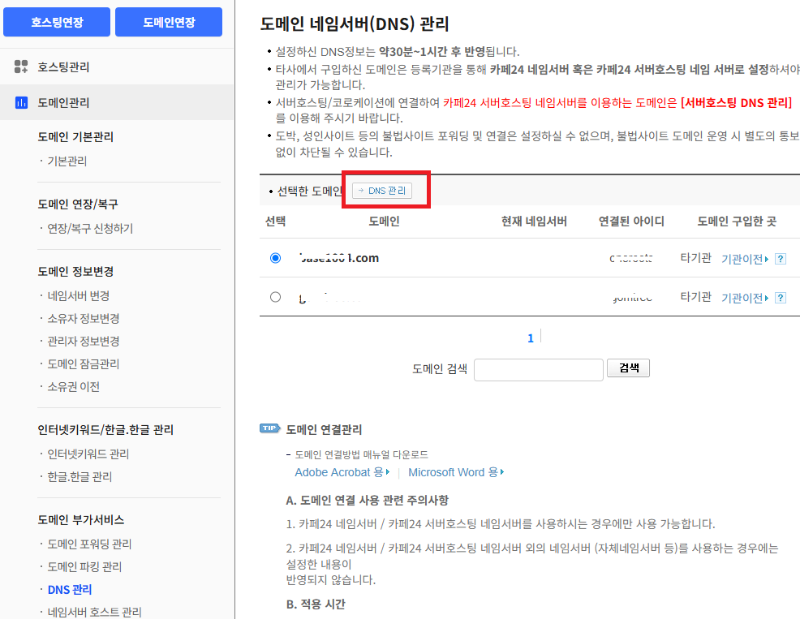
여기서 '호스트IP(A 레코드) 관리' 탭을 열고, '+A 레코드 추가' 버튼을 누른 뒤, 생성할 서브도메인명(예: blog)과 앞에서 복사한 카페24 서버 IP 주소를 입력하여 저장합니다.

3. 카페24 고객센터에 서브도메인 연결 요청
DNS에 A레코드를 등록한 후에는 카페24 측에 해당 서브도메인을 실제로 연결해 달라고 요청해야 합니다. 화면 상단의 프로필을 클릭하면 나오는 부메뉴에서 "고객문의"를 선택합니다.

'고객문의' 메뉴에서 '글쓰기'를 클릭하고, 분류는 '도메인 > 2차 도메인'으로 설정합니다.

제목에는 '서브도메인 연결 요청'이라고 입력하고, 본문에는 서브도메인 주소와 함께 연결하고자 하는 호스팅 계정의 ID를 기재하면 됩니다. 일반적으로 요청 후 30분 이내에 처리가 완료됩니다.
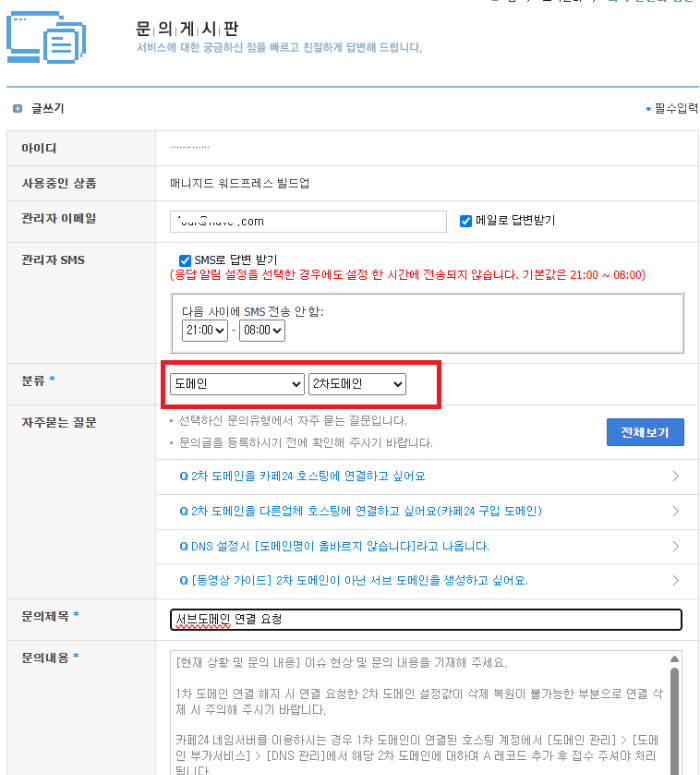
이렇게 서브도메인이 카페24 서버와 연결되면, 이후 워드프레스 멀티사이트 설정을 통해 해당 도메인을 하위 사이트로 추가할 수 있게 됩니다.
확실히 워드프레스는 티스토리보다 많이 복잡합니다. 서브도메인 하나 추가하는데 이렇게 힘이 드니.. 여기가 끝이 아니라 워드프레스에서 또 설정해야 하는 부분이 있습니다. 워드프레스에서 설정해야 하는 부분을 이어서 설명드리겠습니다.
워드프레스 멀티사이트 설정 (서브도메인 연결)
워드프레스 멀티사이트 환경에서 서브도메인을 설정하려면 본격적인 작업 전에 몇 가지 사전 단계를 거쳐야 합니다. 이 과정에서는 기존 사이트 백업부터 설정 파일 수정, 네트워크 설치까지 순차적으로 진행합니다.
1. 사이트 전체 백업하기
워드프레스 사이트에 게시물이 이미 존재한다면, 멀티사이트 설정 도중 발생할 수 있는 문제를 대비하여 백업을 진행하는 것이 좋습니다. 추천 플러그인은 UpdraftPlus이며, 설치 후 '설정 > UpdraftPlus 백업' 메뉴에서 간편하게 백업 작업을 수행할 수 있습니다.
저장 위치는 구글 드라이브 등 외부 저장소로 설정할 수 있으며, 실제 사용 사례에서는 130여 개의 게시물과 16개의 플러그인이 설치된 상태에서 약 200MB 용량의 백업 파일이 생성되었습니다.
2. 퍼머링크 구조 점검
워드프레스의 고유주소(퍼머링크) 설정이 '일반'으로 되어 있는 경우, .htaccess 파일이 생성되지 않아 멀티사이트 구성에 문제가 발생할 수 있습니다. 반드시 '글 이름' 또는 사용자 정의 구조로 변경해 두어야 하며, 이는 관리자 화면의 '설정 > 고유주소' 메뉴에서 확인 및 수정할 수 있습니다.
3. wp-config.php 수정
서브도메인 기반의 멀티사이트 기능을 활성화하기 위해 wp-config.php 파일에 다음 코드를 추가합니다. /* That's all, stop editing! Happy blogging. */ 코드 바로 위에 추가하시면 됩니다.
/* Multisite */
define('WP_ALLOW_MULTISITE', true);파일 수정은 SSH로 서버에 접속하여 수행하며, Putty 등의 SSH 클라이언트를 사용해 접속할 수 있습니다.
Putty는 아래에서 다운로드 가능합니다.
접속 시 Host Name에 자신의 도메인을 입력하고, 계정 ID와 비밀번호를 입력하면 됩니다. ID와 비밀번호는 워드프레스와 동일한 것으로 입력하시면 됩니다.
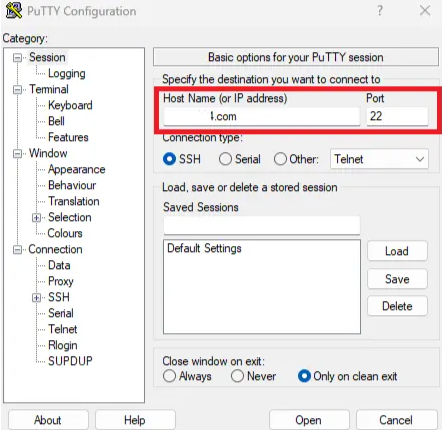
경로는 보통 www 디렉토리 아래에 있습니다.
$ cd www
$ cp -p wp-config.php wp-config.php.backup
$ cp -p .htaccess .htaccess.backup
$ vi wp-config.phpvi 에디터 사용이 익숙하지 않다면 줄 편집 시 i로 입력 모드, :wq로 저장 및 종료하면 됩니다.
4. 멀티사이트 네트워크 설치
wp-config.php 파일에 설정을 추가한 후, 관리자 화면의 '도구' 메뉴를 확인하면 '네트워크 설치' 항목이 새로 생성됩니다.

이를 클릭하면 플러그인을 모두 비활성화하라는 알림이 나타나며, 비활성화 후 다시 시도하면 네트워크 이름과 관리자 이메일을 입력하는 창이 나타납니다.
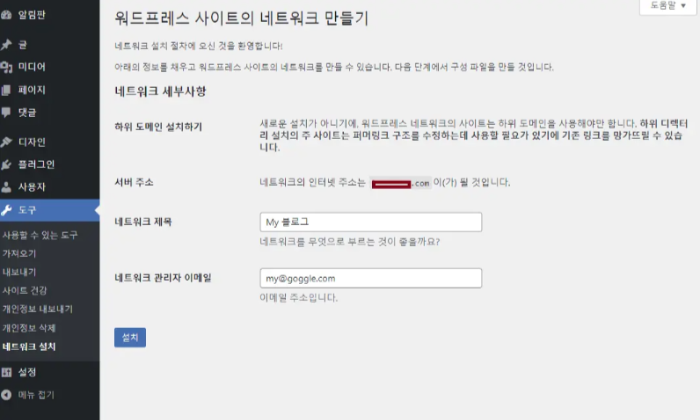
설치를 완료하면 추가로 wp-config.php와 .htaccess 파일에 복사하여 붙여 넣어야 할 코드가 안내됩니다. 이 코드를 각각 지정된 위치에 추가해야 합니다.

5. 설정 파일 최종 수정
wp-config.php 파일에는 위에서 안내받은 멀티사이트 관련 코드를 추가로 입력합니다. 위치는 /* That's all, stop editing! Happy blogging. */ 위에 하시면 됩니다.
.htaccess 파일의 경우 기존 내용을 모두 삭제한 뒤, 새로운 내용을 그대로 붙여넣어야 합니다. <IfModule mod_rewrite.c> ~ </IfMoudle> 블록 내에서 기존 내용은 모두 지우고 해당내용으로 교체합니다. (참고로 vi에디터에서 줄삭제는 dd 입니다)
아래와 같이 변경됩니다.
# BEGIN WordPress
# "BEGIN WordPress"와 "END WordPress" 사이의 지시문(줄)은
# 동적으로 생성되며 워드프레스 필터를 통해서만 수정해야합니다.
# 이 표시 사이의 지시문을 변경하면 덮어쓰게 됩니다.
<IfModule mod_rewrite.c>
RewriteEngine On
RewriteRule .* - [E=HTTP_AUTHORIZATION:%{HTTP:Authorization}]
RewriteBase /
RewriteRule ^index\.php$ - [L]
# add a trailing slash to /wp-admin
RewriteRule ^wp-admin$ wp-admin/ [R=301,L]
RewriteCond %{REQUEST_FILENAME} -f [OR]
RewriteCond %{REQUEST_FILENAME} -d
RewriteRule ^ - [L]
RewriteRule ^(wp-(content|admin|includes).*) $1 [L]
RewriteRule ^(.*\.php)$ $1 [L]
RewriteRule . index.php [L]
</IfModule>
# END WordPress
6. 새 서브도메인 사이트 등록
설정을 마치고 관리자 화면 상단에 있는 '내 사이트 > 네트워크 관리자 > 사이트'로 이동한 후, 'Add New' 버튼을 클릭하여 서브도메인을 기반으로 한 새로운 사이트를 추가합니다.
사이트 주소, 이름, 관리자 이메일을 입력하고 생성하면 됩니다. 이때 입력하는 주소는 카페24에서 등록한 서브도메인이어야 정상적으로 연결됩니다.

7. 플러그인 및 테마 공유 설정
플러그인: 네트워크 관리자에서 원하는 플러그인을 설치한 후, '네트워크 활성화'로 설정하면 전체 하위 사이트에 자동으로 적용됩니다.
테마: '내 사이트 > 추가한 사이트 > 디자인 > 테마'로 이동하여 원하는 테마(예: GeneratePress)를 활성화하면 됩니다.
이제 멀티사이트 설정이 완료되어, 각 서브도메인마다 개별 콘텐츠와 설정을 유지하면서도 공통된 테마 및 플러그인을 활용할 수 있는 유연한 운영이 가능해집니다.

8. 고유주소(Post URL) 구조 점검
워드프레스 멀티사이트 설정을 완료하고 새로운 사이트를 생성한 후, URL 구조가 이전과 다르게 보일 수 있습니다. 예를 들어 기존에는 abc.com/post_title과 같은 주소였다면, 멀티사이트 적용 후에는 abc.com/blog/2025/09/19/post_title와 같이 바뀐 형태로 표시될 수 있습니다.
이러한 변화는 각 서브사이트의 퍼머링크 구조가 '사용자 정의' 형식으로 설정되어 있기 때문입니다. 관리자 화면 좌측 메뉴에서 '설정 > 고유주소' 항목으로 진입해 설정 상태를 확인합니다.
현재 구조가 /blog/%year%/%monthnum%/%day%/%postname%/ 형식이라면, 원하는 URL 형태와 다르게 보일 수 있습니다. 이 경우, '글 이름' 옵션을 선택한 후 하단의 저장 버튼을 눌러 설정을 갱신하면 됩니다.
참고로, 사용자 정의 구조도 활용 가능하지만, SEO 및 가독성을 고려했을 때 '글 이름' 방식이 일반적으로 추천됩니다. 물론 운영 목적에 따라 유지해도 무방합니다.
마무리
지금까지 워드프레스 서브도메인 연결방법 (멀티사이트, 카페24 호스팅)에 대해서 살펴보았습니다.
이처럼 서브도메인을 워드프레스에 연결하고 멀티사이트로 구축하는 과정은 초보자에게는 다소 벽처럼 느껴질 수 있습니다. 하지만 단계를 하나씩 따라가다 보면 누구나 설정할 수 있고, 장기적으로 관리 측면에서도 매우 효율적입니다.
천천히, 꼼꼼하게 진행해 보세요. 어느새 전문가처럼 워드프레스를 다루게 될 것입니다.
📌 함께 보면 좋은 글


